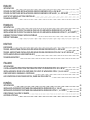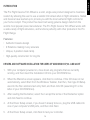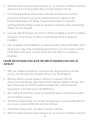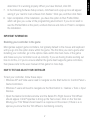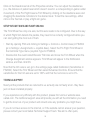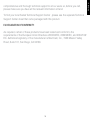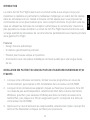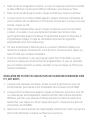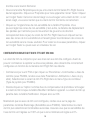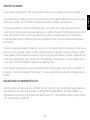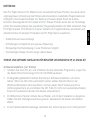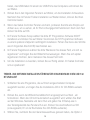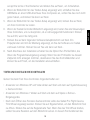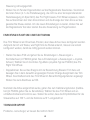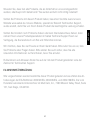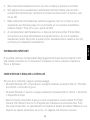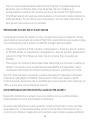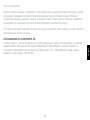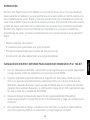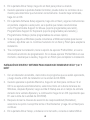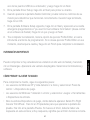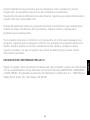Saitek Pro Flight Cessna Trim Wheel Manuale del proprietario
- Categoria
- Controlli di gioco
- Tipo
- Manuale del proprietario
La pagina sta caricando ...
La pagina sta caricando ...

ENGLISH
INtroductIoN 5
drIvErS aNd SoftwarE INStaLLatIoN for uSErS of wINdowS® XP, 32- aNd 64-bIt 5
drIvErS aNd SoftwarE INStaLLatIoN for uSErS of wINdowS® vISta aNd 7, 32- aNd 64-bIt 6
How to tESt aNd adjuSt Your coNtroLLEr 7
tEcHNIcaL SuPPort 8
fraNÇaIS
INtroductIoN 11
INStaLLatIoN dES PILotES Et du LoGIcIEL Pour LES utILISatEurS dE wINdowS® XP, 32 Et 64 bItS 11
INStaLLatIoN dES PILotES Et du LoGIcIEL Pour LES utILISatEurS dE wINdowS® vISta Et 7, 32 Et 64 bItS 12
commENt tEStEr Et réGLEr votrE coNtrôLEur 13
SuPPort tEcHNIquE 15
dEutScH
EINfüHruNG 17
trEIbEr- uNd SoftwarE INStaLLatIoN für bENutzEr voN wINdowS® XP, 32- aNd 64-bIt 17
trEIbEr- uNd SoftwarE INStaLLatIoN für bENutzEr voN wINdowS® vISta uNd 7 32-bIt uNd 64-bIt 18
tEStEN uNd EINStELLEN IHrES coNtroLLErS 19
tEcHNIScHEr SuPPort 20
ItaLIaNo
INtroduzIoNE 23
I INStaLLazIoNE dEI drIvEr E dEL SoftwarE PEr utENtI dI wINdowS® XP a 32 E a 64 bIt 23
INStaLLazIoNE dEI drIvEr E dEL SoftwarE PEr utENtI dI wINdowS® vISta E 7, a 32 E a 64 bIt 24
comE vErIfIcarE E rEGoLarE IL coNtroLLEr 25
avvIo ImPoSSIbILE? NoN PrEoccuPatEvI, SIamo quI PEr aIutartI!E 26
ESPañoL
INtroduccIóN 29
INStaLacIóN dE drIvErS Y SoftwarE Para uSuarIoS dE wINdowS® XP, 32- Y 64-bIt 29
INStaLacIóN dE drIvErS Y SoftwarE Para uSuarIoS dE wINdowS® vISta Y 7, 32- Y 64-bIt 30
cómo Probar Y ajuStar tu maNdo 31
aSIStENcIa técNIca 32

4
OFFICIAL CESSNA WHEEL
GB// Accurate pitch control
FR// Point de vue contrôlable
DE// Kontrollierbarer Blickwinkel
IT// Cambio di visuale controllabile
ES// Punto de vista controlable
La pagina sta caricando ...
La pagina sta caricando ...
La pagina sta caricando ...
La pagina sta caricando ...
La pagina sta caricando ...

10
OFFICIAL CESSNA WHEEL
GB// Accurate pitch control
FR// Point de vue contrôlable
DE// Kontrollierbarer Blickwinkel
IT// Cambio di visuale controllabile
ES// Punto de vista controlable
La pagina sta caricando ...
La pagina sta caricando ...
La pagina sta caricando ...
La pagina sta caricando ...
La pagina sta caricando ...

16
OFFICIAL CESSNA WHEEL
GB// Accurate pitch control
FR// Point de vue contrôlable
DE// Kontrollierbarer Blickwinkel
IT// Cambio di visuale controllabile
ES// Punto de vista controlable
La pagina sta caricando ...
La pagina sta caricando ...
La pagina sta caricando ...
La pagina sta caricando ...
La pagina sta caricando ...

22
OFFICIAL CESSNA WHEEL
GB// Accurate pitch control
FR// Point de vue contrôlable
DE// Kontrollierbarer Blickwinkel
IT// Cambio di visuale controllabile
ES// Punto de vista controlable

ItaLIaNo
23
INtroduzIoNE
Pro Flight Cessna Trim Wheel è un prodotto ad asse singolo, robusto, progettato per
massimizzare il realismo consentendo all’utente di usare un volante di assetto vero nei
simulatori di volo. Saitek e Cessna si sono unite per offrire autentici controlli di volo sul
cruscotto. Questo prodotto è stato realizzato con dati di progettazione reali, forniti dal
più famoso produttore di aeroplani al mondo. Pro Flight Cessna Trim Wheel si adatta a
molteplici simulatori di volo, e funziona perfettamente con altri prodotti della gamma Pro
Flight.
• Design Cessna autentico
• 9 rotazioni per garantire la precisione
• Morsetto da scrivania esclusivo, a 2 posizioni
• Struttura di alta qualità per durare più a lungo
INStaLLazIoNE dEI drIvEr E dEL SoftwarE PEr utENtI dI wINdowS® XP a 32 E a 64 bIt
1. Con il computer acceso, chiudere tutti i programmi in esecuzione e inserire il CD di
installazione nell’unità CD-ROM.
2. Non appena viene visualizzata la schermata di benvenuto, fare clic su Next per
proseguire. Se il CD non si avvia automaticamente, selezionare Start dalla barra
degli strumenti di Windows, quindi Run, e digitare D:\Setup.exe, nella casella di
immissione testo Run; quindi, fare clic su OK (si presuppone che D:\ sia la lettera
corrispondente all’unità CD-ROM in uso).
3. Dopo aver letto la dichiarazione di non responsabilità, selezionare l’opzione I
accept the terms of the Disclaimer e fare clic su Next per proseguire.
4. Alla schermata di Installazione driver, se non è stato già fatto, collegare il cavo
USB in una delle porte USB del computer, quindi fare clic su Next.
5. Alla schermata Installazione driver, fare clic su Next per provare il controller.
Non appena viene visualizzata la schermata Controller Saitek,

24
provare tutti i comandi del Controller per vericarne il corretto funzionamento. Al
termine, fare clic su OK.
6. Nella schermata di Installazione software seguente, fare clic su Next e seguire
le istruzioni a schermo. A questo punto, sarà richiesta l’installazione di funzioni
come Programmable Support for Mouse, Programmable Support for Keyboard
e Programmable Hotkeys (si tratta di componenti importanti del software di
programmazione, e sono richiesti).
7. Alla domanda se Windows è in grado di connettersi a Windows Update per cercare
il software, scegliere No, not at this time. Proseguire facendo clic su Next e Finish
per accettare l’installazione no.
8. Al completamento dell’installazione, si dispone dell’opzione Run Prole Editor,
che fornisce una vista dell’ambiente di programmazione. Se non si desidera
visualizzare l’editor del prolo a questo punto, deselezionare la casella e fare clic
su Finish per completare l’installazione.
INStaLLazIoNE dEI drIvEr E dEL SoftwarE PEr utENtI dI wINdowS® vISta E 7, a 32 E a
64 bIt
1. Con il computer acceso, chiudere tutti i programmi in esecuzione e inserire il CD di
installazione nell’unità CD-ROM.
2. Non appena viene visualizzata la schermata di benvenuto, fare clic su Next per
proseguire. Se il CD non si avvia automaticamente, selezionare Start dalla barra
degli strumenti di Windows, quindi Run, e digitare D:\Setup.exe, nella casella di
immissione testo Run; quindi, fare clic su OK (si presuppone che D:\ sia la lettera
corrispondente all’unità CD-ROM in uso).
3. Dopo aver letto la dichiarazione di non responsabilità, selezionare l’opzione I
accept the terms of the Disclaimer e fare clic su Next per proseguire.
4. Alla schermata Installazione driver, se non è stato già fatto, collegare il cavo USB
in una delle porte USB del computer, quindi fare clic su Next.

ItaLIaNo
25
5. Alla schermata Installazione driver, fare clic su Next per provare il controller.
6. Non appena viene visualizzata la schermata Controller Saitek, provare tutti i
comandi del Controller per vericarne il corretto funzionamento. Al termine, fare
clic su OK.
7. Nella schermata di Installazione software seguente, fare clic su Next e verrà
visualizzata una nestra popup con la domanda se “si considera attendibile il
software Saitek”. Fare clic su yes, quindi su Next.
8. Al completamento dell’installazione, si dispone dell’opzione Run Prole Editor,
che fornisce una vista dell’ambiente di programmazione. Se non si desidera
visualizzare l’editor del prolo a questo punto, deselezionare la casella e fare clic
su Finish per completare l’installazione.
INformazIoNI ImPortaNtI
E’ possibile vericare la disponibilità degli aggiornamenti più recenti visitando il sito
web Saitek e facendo clic su Download. Visualizza un menu a discesa. Seleziona
Driver e Software.
comE vErIfIcarE E rEGoLarE IL coNtroLLEr
Per provare il controller, seguire questi passaggi:
• Gli utenti Windows XP e Vista devono navigare mediante il pulsante Start in: Pannello
di controllo > Controller di gioco.
• Gli utenti Windows 7 devono navigare mediante il pulsante Start in: Giochi > Strumenti
> Dispositivi di input.
• Aprire la nestra Controller di gioco e verrà visualizzato il volante Saitek Pro Flight
Cessna Trim Wheel. Fare clic su Proprietà per richiamare la schermata Test. Fare
clic sulla scheda Test. Lo spostamento del volante di assetto dovrebbe riettersi in una
risposta su questa schermata; se è così, è il segnale che funziona a dovere.

26
• Fare clic sulla scheda Deadzone della nestra Proprietà. È possibile regolare le
deadzone (cioè la distanza della corsa del pedale che non si riette in un
corrispondente movimento del comando nel gioco) del volante Pro Flight Cessna
Trim Wheel facendo clic sugli assi della deadzone e trascinando i relativi indicatori al
livello desiderato. Per provare le nuove impostazioni, fare clic sulla scheda Test op
pure giocare una sessione di volo simulato.
ImPoStazIoNE IN fLIGHt SIm X E fLIGHt SIm 2004
Il volante per l’assetto ha soltanto un asse, che però deve essere congurato. Grazie
alla modalità di rilevamento dei pedali di Flight Sim, questi ultimi devono essere congu-
rati correttamente prima di iniziare ad utilizzarli al meglio delle possibilità.
• Iniziare con l’apertura di FSX e andare su Impostazioni > Controlli > Assi di controllo
(in FS2004 andare su Impostazioni > Assegnazioni > Assi del joystick). Selezionare il
volante Pro Flight Trim Wheel nel menu Tipo di controller (Tipo di joystick per
FS2004).
• Fare doppio clic sull’evento denominato Asse cabra-picchia e muovere il volante per
l’assetto non appena viene visualizzata la nestra Modica assegnazione. Verrà
visualizzato nella nestra di notica il volante per l’assetto, quindi fare clic su OK.
Ora che l’asse di assetto è impostato, passare alla pagina di impostazioni chiamata
Calibrazione (Sensibilità in FS2004). Selezionare il volante per l’assetto e quindi
Controlli avanzati. Assicurarsi che le sensibilità per l’asse di assetto siano impostare sul
100% e che la zona null sia impostata sullo 0%.
avvIo ImPoSSIbILE? NoN PrEoccuPatEvI, SIamo quI PEr aIutartI!
Quasi tutti i prodotti che ci vengono resi come difettosi non sono affatto difettosi -
semplicemente non sono stati installati correttamente.
Se avete delle difcoltà con questo prodotto, visitate prima di tutto il nostro sito Web
www.saitek.com. L’area dell’assistenza tecnica vi fornirà tutte le informazioni che vi
occorrono per ottenere il meglio dal vostro prodotto e per risolvere qualsiasi problema

ItaLIaNo
27
da voi riscontrato.
Se non avete accesso a Internet o il sito Web non è in grado di rispondere alla vostra
domanda, rivolgetevi al vostro Team Assistenza Tecnica Saitek locale. Offriamo
l’assistenza tecnica rapida, vasta e completa a tutti i nostri utenti. Prima di chiamarci
accertatevi di avere tutte le informazioni pertinenti a portata di mano.
Troverete nel foglio separato fornito con questo prodotto i dati relativi al vostro Centro
di Assistenza Tecnica locale.
dIcHIarazIoNE dI coNformItÀ cE:
Come richiesto, alcuni prodotto sono stati sottoposti a test e resi conformi ai requisiti
delle Direttive dell’Unione Europea 2002/95/EC, 2002/96/EC, e 2004/108/EC. Il
rmatario autorizzato dal produttore è Mad Catz, Inc., 7480 Mission Valley Road,
Suite101, San Diego, CA 92108.

28
OFFICIAL CESSNA WHEEL
GB// Accurate pitch control
FR// Point de vue contrôlable
DE// Kontrollierbarer Blickwinkel
IT// Cambio di visuale controllabile
ES// Punto de vista controlable
La pagina sta caricando ...
La pagina sta caricando ...
La pagina sta caricando ...
La pagina sta caricando ...
La pagina sta caricando ...
La pagina sta caricando ...
La pagina sta caricando ...
La pagina sta caricando ...
-
 1
1
-
 2
2
-
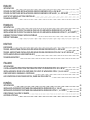 3
3
-
 4
4
-
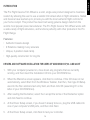 5
5
-
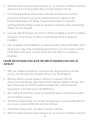 6
6
-
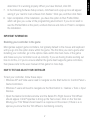 7
7
-
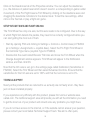 8
8
-
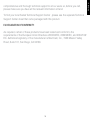 9
9
-
 10
10
-
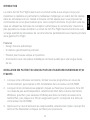 11
11
-
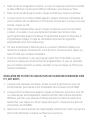 12
12
-
 13
13
-
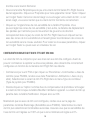 14
14
-
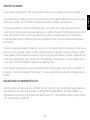 15
15
-
 16
16
-
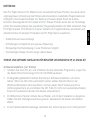 17
17
-
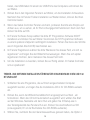 18
18
-
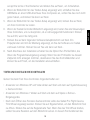 19
19
-
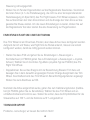 20
20
-
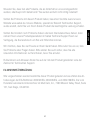 21
21
-
 22
22
-
 23
23
-
 24
24
-
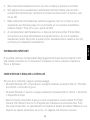 25
25
-
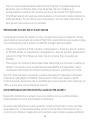 26
26
-
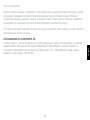 27
27
-
 28
28
-
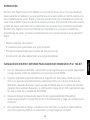 29
29
-
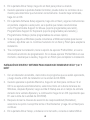 30
30
-
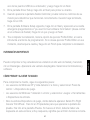 31
31
-
 32
32
-
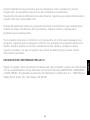 33
33
-
 34
34
-
 35
35
-
 36
36
Saitek Pro Flight Cessna Trim Wheel Manuale del proprietario
- Categoria
- Controlli di gioco
- Tipo
- Manuale del proprietario
in altre lingue
Documenti correlati
-
Saitek Pro Flight Cessna Rudder Pedals Manuale del proprietario
-
Saitek Bullet Manuale del proprietario
-
Saitek Combat Rudder Pedals Manuale utente
-
Saitek Pro Flight Yoke System Manuale del proprietario
-
Saitek Pro Flight Yoke System Manuale del proprietario
-
Saitek Pro Flight Quadrant Throttle Manuale del proprietario
-
Saitek PRO FLIGHT THROTTLE QUADRANT Manuale del proprietario
-
Saitek Pro Flight Multi Panel Manuale del proprietario
-
Saitek Pro Flight Instrument Panel Manuale utente
-
Saitek TPM Panel Manuale del proprietario